
노트북은 소파의 반대편에 국가의 다른 측면에서,가는 곳마다 PC의 성능을 제공합니다. 하지만 가끔은 당신은 더 큰 화면, 더 큰 키보드 및 우둔한 마우스 바탕 화면을 원한다. 다음은 의사 바탕 화면에 노트북을 설정하는 방법은 다음과 같습니다.
모든 노트북은 데스크톱으로 변신 할 수
더 영구적 인 무언가로 휴대용 PC를 변형하는 것은 몇 케이블과 필요한 주변 장치에 쉽다. 가장 좋은 부분은 당신의 노트북 작업 공간에 곁에 남아있을 필요가 없다는 것, 그리고 언제 당신은 단지 케이블을 분리하고 넌 잘 가고, 이동 얻을 필요가있다.
DIY를 설정의 기본 사항을 통해 가자는 대형 스크린 영광에 도로에 얻을 수 있습니다.
당신은 노트북에서 무엇을 필요로 하는가?
[삼]
사람들은 종종이 첫 번째 질문은 자신의 노트북이 큰 화면을 포함한 모든 주변 장치를 구동 처리 할 수 있는지 여부입니다. 대부분의 사람들에 대한 대답은 거의 항상이다. 인텔 샌디 브릿지 CPU 오래된 심지어 뭔가 작업 할 수 있습니다. 그 모든 계산은 PC가 무난 통합 그래픽과 탄탄한 프로세서를 가지고 있다는 것입니다.
당신이 펜티엄이나 셀러론 프로세서를 실행하는 경우, 그것은 당신이 노트북과 동시에 외부 모니터를 모두 사용하는 경우 일부 성능 문제로 실행할 수 있습니다 가능성이 있습니다. 그러나 일반적으로 대부분의 노트북 인텔 코어 및 AMD Ryzen 프로세서는 외부 모니터를 운전 문제가되지 않습니다.
귀하의 노트북에 포트를 식별
[삼]
다음 단계는 당신이 당신의 노트북을 가지고 포트를 식별하는 것입니다. 당신은 단지 어댑터없이 하나 개의 케이블을 구매해야 있도록 이상적으로, 당신은 포트의 같은 종류를 가진 모니터를 구입하는 것입니다.
당신이에서 실행 가능성이있어 몇 가지 포트 종류가 있습니다. 가장 일반적인 위의 노트북에서 사진 물론, HDMI, 중입니다. 다음 일반적으로이 게임의 디스플레이에 사용되는 디스플레이입니다 FreeSync라는 기능 ...에
그 후, 우리는 DVI-D가있다. 이것은 요즘 노트북에 정말 일반적이지,하지만 당신은 미드 레인지의 많은이 포트를해야합니다 표시 - 예산 낮은 것을 확인할 수 있습니다. 당신은 DVI-D와 모니터를 그만 둘 경우에는 어댑터가 필요합니다. 또 다른 가능성은 일반적인없는 미니 디스플레이 포트,하지만 당신은 그것으로 모두 노트북과 모니터를 찾을 수 있습니다.
마지막으로, 우리는 80 년대 이후 PC에서 보게되었습니다 고전 비디오 커넥터입니다 오래된 대기 VGA가있다. VGA에 걸쳐 와서 당신이 가능성이있어 포트의 가장 큰이며 명백한입니다. 이 당신의 장비는 VGA를 흔들 것을 거의 기회가 있지만 보조 옵션으로 장착 된 일부 모니터를 찾을 수 있습니다. 우리는 옵션 만 사용할 수 않는 한 VGA를 사용하지 않는 것이 좋습니다 것이다.
당신이 필요합니다 디스플레이
[삼]
데스크톱 설치에 대한 노트북의 핵심은 디스플레이입니다. 일반적으로, 노트북과 같은 해상도를 가진 모니터를 고수하려고합니다. 이 핸들과 잠재적 인 성능 영향을 줄이기 노트북에 쉽게합니다.
유일한 예외는 1366-768과 같은 낮은 1080p의보다 디스플레이가 사람이 될 것입니다. 그 사람들은 1080p의 디스플레이를 구입해야하고, 노트북은 문제없이 외부 디스플레이의 기본 해상도를 사용할 수 있어야합니다. 적어도 3 세대 코어 프로세서, 새로운 Ryzen 프로세서, 또는 별도의 GPU와 노트북을 가지고 누구는 1440p 또는 4K 디스플레이로 업그레이드를 시도 할 수 있습니다.
하나 개 이상의 외부 모니터를 구동하려면 매우 다른 영역에, 우리는 여기에에 너무 깊이 받고되지 않습니다. 여러 외부 모니터의 경우, 당신은 좋은 노트북이 필요합니다 GPU. 뿐만 아니라 충분한 포트 (또는 GPU의 대역폭과 충분한 포트 허브)를 지원하기로.
케이블, 주변 장치 및 설정
[삼]
이제 쉬운 부분 온다. 노트북 전원으로, 선택의 모니터에 노트북에서 디스플레이 케이블을 연결 HDMI, 디스플레이 포트, DVI 또는 VGA를 통해 그것을합니다. 그런 다음, 노트북의 USB 포트에서, 데스크톱 키보드와 외장 마우스를 연결합니다. 당신이 충분한 USB 포트가없는 경우에, 당신은 저렴한를 사용해야합니다 USB 허브 또는 USB 통과와 키보드.
우리는 거의 준비가 가야 방법입니다. 두 번째 디스플레이로 노트북을 사용하려는 경우, 다음 오른쪽에 배치하거나 외부의 왼쪽 디스플레이 어디서나 가장 편안합니다.
최상의 경험을 위해 반드시 노트북 디스플레이가 눈 높이에 있는지 확인합니다. 이 책이나 상자의 스택과 함께 쉽게 할 수 있습니다. 애호가 각진 노트북 홀더 작업도하지만, 우리가 키보드를 사용하는 방법에 대한 계획을하지 않기 때문에 그것은 정말 필요하지 않습니다.
이제 우리는 그것을 발사 할 준비가되었습니다. 당신의 PC를 켜고, 확인 표시가 켜져, 무슨 일이 일어나는지보기 위해 기다릴 수 있는지 확인합니다. 대부분의 PC는 자동으로 외부 모니터를 사용하기 시작한다 ~ 후에 당신은 윈도우에 로그인합니다.
당신은 로그인 후 모니터에 아무것도 표시되지 않는 경우, 확실하게 더 몇 분을 기다립니다. 그런 다음 케이블이 단단히 삽입되어 있는지 확인합니다. 즉,하지 작업을 수행하는 경우, PC가 설정된다 향하고하여 외부 모니터를 감지하는지 알아보십시오; 시스템 & gt; 윈도우 10에서의 표시 "다중 디스플레이는"은 "검색"버튼을 클릭합니다.
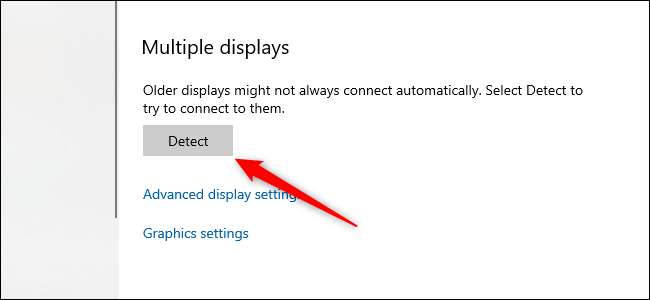
이 중 어느 것도 도움이 단계를하지 않으면, 당신은 같은 다른 전략을 시도 할 수 있습니다 그래픽 드라이버를 업데이트 또는 다시 설치. 이 단계에서 해결되지 않은 모든 심각한 문제는 대단히 드문해야한다.
외부 모니터를 조정
당신은 일단 당신의 모니터는 그들을 간단합니다 조정, 설정할 수 있습니다. 일반적으로, 노트북의 모니터 (1)로 표시하고, 외부 모니터 (2)로 표시되며, 이들은 외부 모니터의 왼쪽에있는 랩톱 디스플레이 배열된다. 당신이 모니터의 오른쪽에 위치 노트북을 가지고 있다면, 바로 클릭하고 바로 이곳에 설정 응용 프로그램에서 모니터 한 아이콘을 드래그합니다.
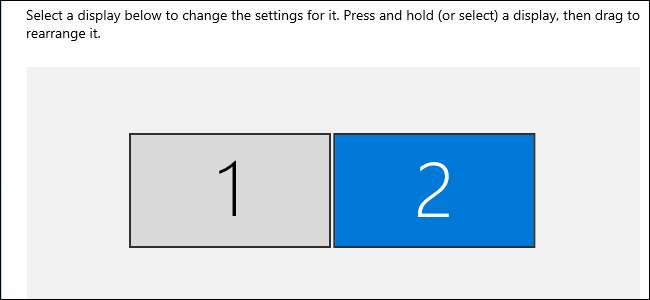
오픈 설정한다 시스템 & gt; 다시 표시하고 아래로 스크롤 "다중 디스플레이." 여기에서, 당신은 그 (것)들을, 디스플레이를 복제 확장하도록 선택할 수 있으며, 단지 모니터 중 하나에 바탕 화면을 보여줍니다.
듀얼 모니터 설정을하고자하는 사람은 일반적으로 하나의 큰 바탕 화면을 만들 수 있습니다 "확장"옵션을 사용하려고합니다. 당신이 당신의 노트북 디스플레이를 사용하지 않을 경우, 외부 디스플레이 "에서만 표시 '를 선택합니다.
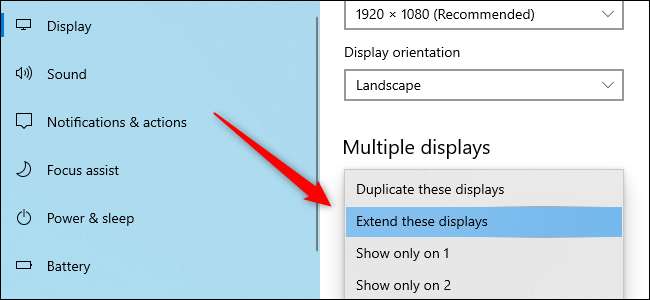
다음으로, 우리는 외부 모니터의 (텍스트와 아이콘이 얼마나 큰) 스케일링뿐만 아니라 해상도를 조정할 수 있습니다. 이렇게하려면 설정된다 상단에 모니터 2 아이콘을 클릭; 시스템 & gt; 디스플레이, 다음 아래로 스크롤 "규모 및 레이아웃."
윈도우 10은 올바른 스케일링과 해상도를 선택 꽤 좋은,하지만 잘 보이지 않는 경우,이 그것을 조정할 수있는 곳입니다. 또한 컴퓨터가 잘 작동하지 않을 경우에는 외부 모니터의 해상도를 다운 그레이드해야 할 수도 있습니다.
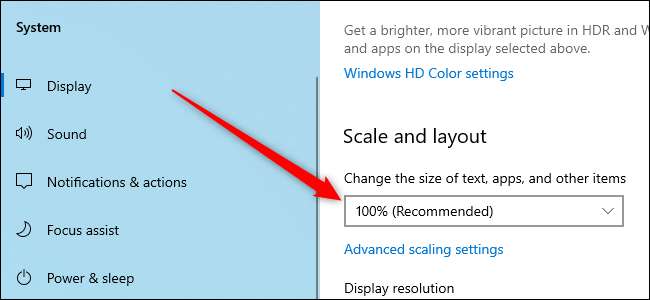
또는 당신의 노트북을위한 도킹을 시도
다음은 노트북의 바탕 화면 같은 환경을 만드는 기본입니다. 그들은 잘 조직 할 필요가 전선의 공정한 금액을 포함하는 경향이 있지만, DIY 솔루션은 지금까지 만들 가장 저렴한이다.
또 다른 옵션은 특수 제작 데스크탑에 노트북을 켜있는 노트북 도킹 스테이션 보는 것입니다. 부두는 모든 다른 유적이 도크에 연결하는 동안 그냥 역에 노트북을 연결하는대로 쉽게 구성 할 수 있습니다. 노트북 부두는 보통 일반적인, 보편적 인 장치입니다 만, 일부 노트북은 레노버의 씽크 패드 라인 등의 목적으로 구축 된 부두가있을 수 있습니다.
우리의 의견으로는, 그러나, 비싼 도크없이 일반적인 DIY 솔루션으로 갈 수있는 더 나은 옵션입니다.







